Ahojte priatelia, v dnešnom tutoriále budeme hovoriť o systéme Windows 8, presnejšie uvidíme, ako môžeme pridať možnosť „Skenovať pomocou programu Windows Defender“ v kontextovej ponuke, ktorá sa zobrazí po kliknutí pravým tlačidlom myši na súbory, oddiely, priečinky alebo externé úložné zariadenia. pripojený k počítaču.
Ako asi viete už, 8 Windows je dodávaný s Windows Defender, počítačový softvér, ktorý nás chráni pred škodlivými programami, rôzne bezpečnostné hrozby a spyware.
Program Windows Defender bohužiaľ nemôže vykonať kontrolu na požiadanie (na požiadanie), keď potrebujeme prehľadať iba jeden priečinok, súbor alebo archív. Napríklad, keď chceme skenovať archív stiahnutý z internetu kliknutím a výberom z kontextovej ponuky „Skenovať pomocou ...“, všimneme si, že nebudeme mať možnosť „Skenovať pomocou programu Windows Defender“, ako by sa stalo, keby sme mali nainštalovanú Aviru, BitDefender, Kaspersky, NOD alebo iné bezpečnostné riešenie.
V dnešnom výukovom videu si preto ukážeme, ako stále umožňujeme skenovanie súborov a priečinkov pomocou programu Windows Defender na požiadanie pridaním možnosti „Skenovať pomocou programu Windows Defender“ v kontextovom menu.
Túto úlohu splníme prácou v editore registra a vytvoríme niektoré kľúče, vďaka ktorým sa v kontextovej ponuke zobrazí možnosť „Skenovať pomocou programu Windows Defender“.
Vysvetlenie máte vo videu nižšie, ale budete mať presne tie reťazce, ktoré potrebujete k vytvoreniu kľúč naplniť ich.
- pre ikonu Icon:% ProgramFiles% \ Windows Defender \ EppManifest.dll
- pre kľúč MUIVerb: Skenovanie pomocou programu Windows Defender
- pre príkazový kľúč: “C: \ Program Files \ Windows Defender \ MpCmdRun.exe” -scan -scantype 3 -SignatureUpdate -file% 1
Z tohto dôvodu vás pozývam, aby ste si pozreli videopríručku, aby ste videli, ako presne pridávame možnosť „Skenovať pomocou programu Windows Defender“ v kontextovej ponuke, keď kliknete pravým tlačidlom myši na priečinky, archívy, oddiely. CD, DVD, USB kľúče, priečky
Pamätajte, že ak máte podnety, sťažnosti alebo dodatky neváhajte napísať do kolónky pre poznámky, de-i, ak ste sa stretli do kolónky pre poznámky, že používateľ má problém a vy mu môže pomôcť, neváhajte to urobiť, jediný spôsob, ako môžeme urobiť toto miesto lepšie, nájdete v poznámkach!
V poznámkach sa snaží dostať niečo na túto tému, aby ostatní návštevníci môžu ponúknuť kurz + pripomienky relevantné pripomienky môžu byť ďalšie podpora za chyby používateľa, alebo túžba sa učiť.
Než si otázku, skúste sa pozrieť cez pripomienky najstarších, väčšina časov tam už odpovedal na vašu otázku.
Použiť viac kategórií v hornej časti stránky a vyhľadávače z pravého rohu rýchlo dostať na to, čo vás zaujíma, máme viac než 800 výukových programov, ktoré pokrývajú takmer každý žáner softvéru, sme si uvedomili, I stačí hľadať pre nich a pozerať sa na ne.Návod na použitie videotutorial.ro
Search Engine.
Ak napríklad máte problém s Yahoo Messenger, môžete zadať v našom vyhľadávači pojmy ako je Yahoo, neporiadok, Messenger, id neporiadok, multimess problém posol, chyba messenger atď uvidíte, že budete mať na výber.Kategórie.
Ak používate kategórie rozbaľovací myslia, že bar v domovskom kategórií: Office, Grafický dizajn, Hardware, Internet, multimédiá, bezpečnosť, systém, skladovanie, zálohovanie, do týchto kategórií sú organizované subkategórií a sub-sub -categorii, to je presnejšie filtrovanie. Ak chcete nájsť niečo v súvislosti s Yahoo Messenger pomocou kategórie, ktoré môže viesť kategórii:InternetTam sa otvorí ďalšie podkategórie, kam umiestniť Voice-ChatOdtiaľ môžete ísť na čiastkové yahooA konečne, s týmito filtrami dorazí na stránku, kde jedinými predmety súvisiace s Yahoo Messenger alebo Yahoo Mail.Archívy.
na archív Nájdete tu všetky naše výučbové programy organizované krásne dni saptameni, mesiace a roky.
Všetko je logické, stačí nasledovať logiku.
Užite si to!
Adrian...... ..linux.videotutorial.ro
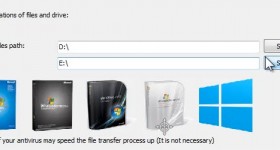







Áno, ale indikátor priebehu by mal vidieť, koľko má na%, ak mám 1 TB na skenovanie toho, čo robím, kde sa orientujem, zostane 24 hodín v blízkosti počítača, kým nezačne skenovať. Čo robí Cristi? Prečo iba návody? Alebo je na dovolenke, jeden mesiac vy, jeden mesiac rotáciou ... 🙂?
Dobrý deň. Zaujímavý návod! Mám problém s Windows 8 len niekoľko hodín a keď lám nainštalovaný (W8 E x64 originál na TechNet), mia objavil BSOD a potom tak som si vždy niečo softvér mám podozrenie na hardvér Aj naskenovaný a HDD sectoarea zlé a ja naskenované a Rami s nástrojmi v systéme Windows .. vďaka
Vďaka videotutorial.ro Aj učiť sa novým veciam každý výučbových zverejnené na webe bude nasledovať 3 rokov! Na dosiahnutie ďalšieho úspechu v budúcich cvičení.
A ja ďakujem moc! Dozvedel som sa tak veľa z vás teraz som tu altii.De učiť zakaždým, keď stretnem problém s to vedieť, kde dokumentov.
Vďaka za tutorial, veľmi užitočné.
Ahoj, videl som na internete reklamu, ktorá znie takto ... .. Spoločnosť Microsoft kontroluje všetky aplikácie nainštalované v počítačoch so systémom Windows 8
Jedná sa o technológiu s názvom SmartScreen, ktorá zhromažďuje informácie o všetkých aplikáciách nainštalovaných používateľom a odosiela ich na server na analýzu… .ak k tomu môžete vytvoriť výukový program :), ms, ahoj
Hi Adrian nejako pomocou prehliadača Safari je dobré ??
Dobrý deň, Adrian chcem robiť návod na to, ako odstrániť tému v systéme Windows 8.
Vysvetlite málo. Napríklad sa tapetu a položila ju na keď kliknem právo prispôsobiť svoj motív sa objaví tam neuloženie po tom, čo umožní ušetriť tému. Ale keď som sa snažil odstrániť uloženú tému ja.
si môžete dať iné programy okrem obranca?
Aj pozdraviť s rešpektom Adrian. Chcel by som odstrániť niektoré z kontextovej ponuke draivarul Pri inštalácii grafickú kartu (ATI) Ja sa objaví v menu obtiunea vstup, ale je pomerne dlhá a napísal som to zvyšuje okno meniu.Acest maličkosť ma trápi a ja utierať táto možnosť, nemám naozaj používať. To, že AMD VISION Engine Control Center` `a tu dám zlú známku, pretože tieto ponuky grafickej karty rozšírili 5 2 slová použiť, keď puta a bol dosiahnutý len preto, že nie sme tak hlúpi, aby si uvedomiť, kde .Cei doska vedie čipovou sadou od spoločnosti ATI s takým AMD.Deci odstrániť z kontextového menu? Vďaka vopred!
Dobrý deň, som urobil krok za krokom ako tutoriál a dá vám skenovať z kontextového menu t mi uviesť nasledujúce hlásenie:
Špecifikované Windows nemôže získať prístup k zariadeniu, cesta alebo súbor. Nesmiete mať oprávnenie na prístup k náležitej položky.
Čo mám robiť, mám problém akýkoľvek počítač školenia?
Aký OS?
7 trik nefunguje na Windows DCat čiastočne. Objaví sa v pravým tlačidlom myši na možnosť skenovania, ale dostanete erroarea vyššie, keď budete chcieť skenovať niečo vyššie.
Prepáčte, zabudol som sa zmieniť. Aj Winows 8.
8 okná nejdú profesionál, Skúšal som to, nehovorím nájsť uvedený súbor cestu
Áno, nechodia do okien 8 z parkovacieho miesta
8 okná, ako sme ísť pre?
a ak zistí vírus objaví niečo?
nefunguje na Windows 8 podniku, hovorí: Aplikácia nebola nájdená